
クイズ用途に使えるPCを考える
この記事は2023年6月1日現在の情報です。PC業界は変革が激しく、数か月すれば時代遅れな記事になります。気が向いたら更新しますが、リンク先の製品が廃盤になっていることも考えられます。ご容赦ください。
はじめに
お久しぶりですまさちゃんです。
今回は得点表示に使えるPCの選び方を解説したいと思います。
得点表示界隈に限らず、クイズではPCを使う機会は多いです。問題を入力・並び替えをするときにはExcelを使いますし、ペーパークイズや企画書を作るときにはWordを使います。作問も、Excelとブラウザを並べて使えるPCの方が捗ります。クイズ界では、PCは必需品といっても差し支えないでしょう。
しかし、今の得点表示・クイズ界隈では、技術の共有はされていても、こういったハード面の話は全くされていないことが多いです(ボクが知らないだけでそういった話をしているコミュニティもあるのかもしれませんが……)。
なので、今回はノートPC3台、デスクトップPC2台持ちの私が「クイズ用途で不自由しない、コスパ最強PC」を考えたいと思います。PCの知識が0でも読めるように書くので、PC詳しい人からしてみればぶん殴りたくなる記事だとは思いますが、そういった人は他のベンチマークサイトに行ってPCを選んでください。
少し自分語りをすると、私もPCに詳しくない情報弱者だったころ、在庫処分PCに飛びついてひどい目にあいました。「PCってスマホに比べて、動きも起動も遅いし、いいところないな」と思っていました。今この記事を読んでいる人で、同じようなことを考えている人がいれば、PCの買い替えを検討した方がいいかもしれません。最近のPCは、起動も動きもサクサクです。親戚の家にあるような、Excelを起動するのに何分もかかるような化石PCとは全然違います。是非新しいPCで、良いクイズライフを送ってください。
(あと、この記事に貼っているリンクはアフィリエイトのリンクにはなっていないので安心してください。ボクにお金は1円も入りません)
結論
「HP」か「Lenovo」の8万円前後のノートPCを直販サイトで買いましょう。
※ただしPCゲームをしたい人はこの限りではない
PCメーカーについて
PCは色々なメーカーから出ていますが、実はメーカーごとに性能の差はあまりありません。なぜならPCは「PCパーツメーカーが作ったパーツを、各メーカーが組み立てて販売している」からです。つまり、PCの性能はその使われているパーツに依存しており、違うメーカーのPCでも、同じパーツで作られていれば、ほぼ同じ性能の製品となります。
しかし、同じ性能のPCでも、価格はメーカーによって大きな差があります。例えば「dynabook G6 2022年秋冬モデル」はJoshinで¥168,000-なのに対し、ほぼ同じ性能の「Lenovo ThinkBook 13s Gen4 -クラウドグレー- マイクロソフトオフィス付き(名前長すぎ)」は直販サイトで¥129,800-で購入できます。
そして、この価格面で優位なメーカーが、先ほども挙げた「HP」「Lenovo」です。
パーツについて
さて、買うメーカーは決まりました。では、今度は性能の要となる、積んでいるパーツを考えていきましょう。
まず、必須条件を挙げます。
CPU
「Intel core i5」または「AMD Ryzen 5」以上(ただし最新世代)
メモリ
8GB以上(16GBあれば安心)
ストレージ
SSD 512GBなら普段使いで問題なし、1TBあれば余裕
PC苦手な人はこの辺りでアレルギーが出ているかもしれませんが、1つずつ解説していきますね。
CPU
まずCPUですが、これは人間でいうところの脳みその部分になります。要するに、一番大切な部分です。このパーツは、現在「Intel」と「AMD」というメーカーの二強状態になっています。この2つのメーカー以外の選択肢はないと言い切ってもいいでしょう。
そしてその2つのメーカーからも、様々な製品が出ています。以下の図を参考にしてください。
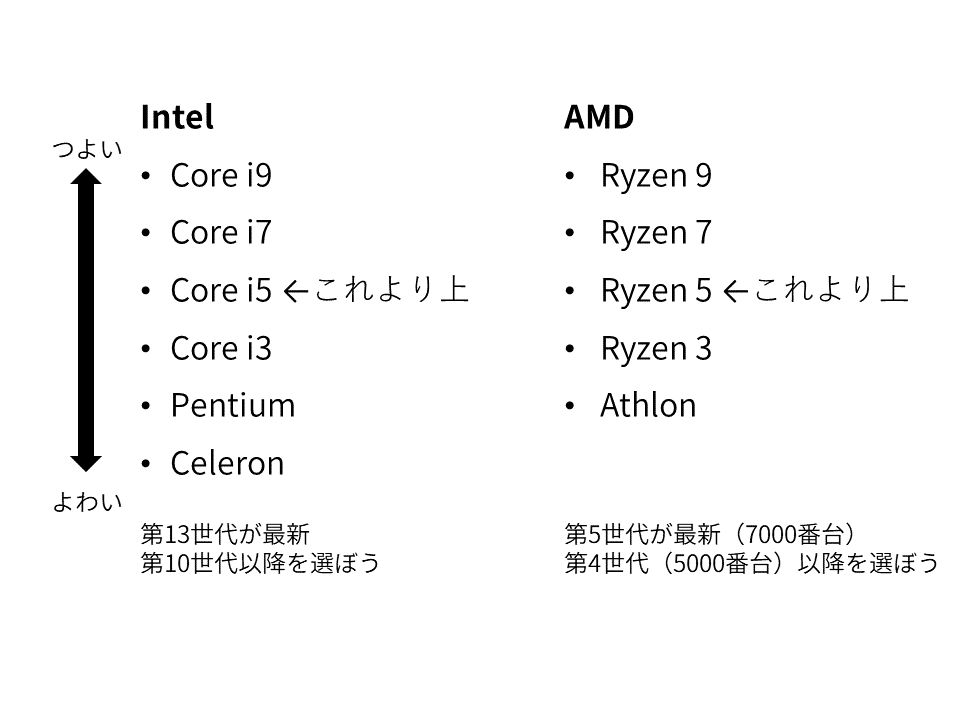
基本的には、Intelなら「Core i5」、AMDなら「Ryzen 5」以上を買いましょう。
そして、ここがCPU選びの一番のワナ。「世代」です。CPUは作られた世代によって、同じCore i5、Ryzen 5でも性能に差があります。現在、Coreシリーズの最新世代は13世代、Ryzenシリーズの最新世代は4世代となっています。基本的に、Intelなら第10世代以降、AMDなら最新の第4世代を購入するようにしましょう。
メモリ
メモリは、作業机の大きさと考えればわかりやすいです。
皆さんが獺祭しながら作問するとしましょう。机はでっかい方が、様々な資料を広げることができます。PCも同じ感じです。メモリ容量が大きければ、たくさんのデータを一時的に保管しておくことができます。
そして、このメモリは、8GBあれば必要十分。16GBあれば安心です。
ストレージ
次はメモリと混同しやすいストレージです。メモリが一時的にデータをおいておく机のようなものなのに対し、ストレージは、データを収納する棚のようなものです。そして、このストレージにも2種類あります。1つはHDD(ハードディスクドライブ)、もう1つはSSD(ソリッドステートドライブ)です。HDDは大容量で低価格ですが、書き込み・読み込みともに非常に遅いです。そして、SSDは容量の割に高価ですが、書き込み・読み込みともにめちゃくちゃ早いです。で、どちらを選ぶかですが、ストレージは、絶対にSSDを選んでください。HDDは、PCの起動、アプリの起動、何から何まで遅いです。メインのストレージは絶対にSSDです。動画とかを保存しておく用にHDDを別で購入するのはありですが、メインストレージにHDDは絶対避けてください。遅すぎて禿げそうになります。
これらのパーツを積んでいるPCは、大体7万円~8万円くらいになります。これで必要十分です。
付属ソフトについて
PCを買うときにウイルス対策ソフトや、Microsoft Office、WPS Officeなどのソフトをつけるべきかどうかの話をします。
結論から言うと、いずれも必要ないです。
ウイルス対策ソフト
これは必要ありません。実はWindowsには標準機能として「Windows Defender」というウイルス対策機能が付属しています。「でも所詮付属機能でしょ?」と侮るなかれ。AV-Comparativesというウイルス対策ソフトのテストをしている組織がありますが、Windows Defenderは優秀な成績を収めています。2023年3月の調査では、ネットからのウイルス侵入は100%ブロックしていますし、既に侵入したマルウェアからも、99.98%で保護しています。
「でもやっぱり不安だし、Windows Defenderとウイルス対策ソフトを併用しようかな……」と思っている方、その使い方はむしろセキュリティが弱くなるのでお勧めしません。というか、それを避けるためにWindows Defenderが無効になるので、意味ないです。
ネット上でも「ウイルス対策ソフトを入れないと……」みたいなブログを結構見かけますが、あれはアフィリエイトから買ってもらうためのポジショントークなので、気にする必要はないです。
Microsoft Office
これも必要ありません。「いや、必要でしょ」と思った方、最後まで読んでください。確かにOfficeは必要です。しかし、PCを買うときに付属するOfficeはお勧めしません。
まず、PC付属のOfficeは、ライセンス契約により、PCを変えたときに使えなくなります。そして、One Drive(クラウド)の容量が5GBに制限されます。そして最大の問題は、アップデートがされないことです。今後新たな機能が追加されても使えません。
なので、Officeが付属していないPCを買って、Office 365を別途契約してください。こちらは月払いですが、最大5台までのデバイスで使えるので、PCで作業していたのを、続きはスマホで……みたいなことも可能です。学生なら、所属している学校がOfficeのライセンスを配布していることもあるので、調べてみてください。
WPS Office
要するにOfficeのパクリを安く売ってるようなやつです。付属してくることも多いのですが、Officeと比較するとゴミなので、特に得点表示erは買わないようにしましょう。
どこで購入する?
「よ~し、メーカーもパーツもソフトも学んだし、電気屋さんに行くぞ~」って方。いったん待ってください。
電気屋さんはお勧めしません。というのも、古めの機種を割高で売っていることが多いからです。「でも無知だし、店員さんに聞いて……」はい。それで騙されてゴミを買わされたのが過去のボクです。また、余計なものまで買わされたり、はたまた光回線の契約を勧められたり、マジでいいことないので、家電量販店でPC買うのはマジでやめた方がいいです。
じゃあどこがいいのかといえば、メーカーの直販サイトです。安いし信頼できます。
結論
「HP」か「Lenovo」の8万円前後のノートPCを直販サイトで買いましょう。
※ただしPCゲームをしたい人はこの限りではない
候補PC
お待たせしました。ここからは、ボクが「ええやん」って思ったPCを紹介していきます。正直、ここまで書いていたことが理解できなくても、とりあえずこれを買っておけば間違いはないです。
HP 255 G10 価格.com限定モデル AMD Ryzen 5 7530U
¥69,800-
CPU AMD Ryzen 5 7530U←合格
メモリ 16GB DDR4-3200Mhz←合格
ストレージ 512GB M.2 SSD←合格
マジで間違いのないやつ。これが7万切る値段なのはコスパがバグってる。
予算に余裕がある人は、CPUがRyzen 7 7730Uのモデルでもいいと思います。こちらは¥79,800-。価格.com限定モデルなので、リンク先は価格.comです(直接直販サイトのリンク貼っていいのか分からなかった)。
Lenovo ThinkPad E14 Gen 4 - ブラック
¥79,970-
CPU Intel Core i7 1255U←合格
メモリ 16GB DDR4-3200Mhz←合格
ストレージ 512GB SSD M.2 PCIe-NVMe←合格
「第12世代Core i7が載ったThinkPadが8万切り?」と3度見くらいしたPCです。
個人的にThinkPadはデザインが好みではないのですが、ファンは多いですね。ThinkPadは耐久性に優れており、その分少し重いですが、持ち運びに苦労するような重さではないです。とにかく、コスパがバグっているので、めちゃくちゃお勧めです。
HP 15s-eq3000 G3 価格.com限定モデル
¥62,800-
CPU AMD Ryzen 5 5625U←合格
メモリ 16GB DDR4-3200MHz←合格
ストレージ 512GB SSD M.2←合格
今回紹介する中で最安。その分CPUは必要十分くらいの性能。でもメモリ16GBでこの価格はすごい。
番外編
上で紹介したPCは、3Dゲームをするには性能が足りません。「Apex」とか「フォートナイト」とかの3Dゲームには「グラフィックボード」というパーツが必要になります。もちろん、Unityで立体を使った得点表示を作るときにもグラフィックボードが必要になります。ここには詳しく書きませんが「ゲームをするならグラフィックボードが必要」ということだけは覚えておいてください。
最後に
ボクが紹介したのは「コスパ最強PC」であって「性能最強PC」ではないです。とはいえ、普通に使う分には申し分ない性能を持っています。是非この記事を参考にして、快適なクイズライフを送ってくださいね。
この記事が気に入ったらサポートをしてみませんか?
